- Web
- 09 avril 2013 à 21:17
-

Ce tutoriel a pour but de vous expliquer comment désinstaller les différents clients MSN créés par Microsoft.
- Désinstaller Windows Messenger (intégré à Windows XP)
- Désinstaller MSN Messenger
- Désinstaller Windows Live Messenger
1. Désinstaller Windows Messenger (intégré à Windows XP)
Sous Windows XP, allez dans le menu démarrer --> Panneau de configuration.
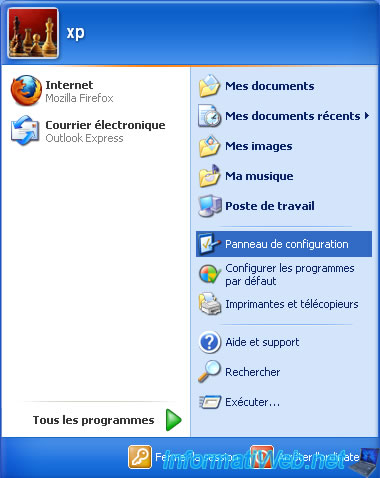
Allez ensuite dans "Ajout/Suppression de programmes".

Dans le menu de gauche, cliquez sur "Ajouter ou supprimer des composants Windows".
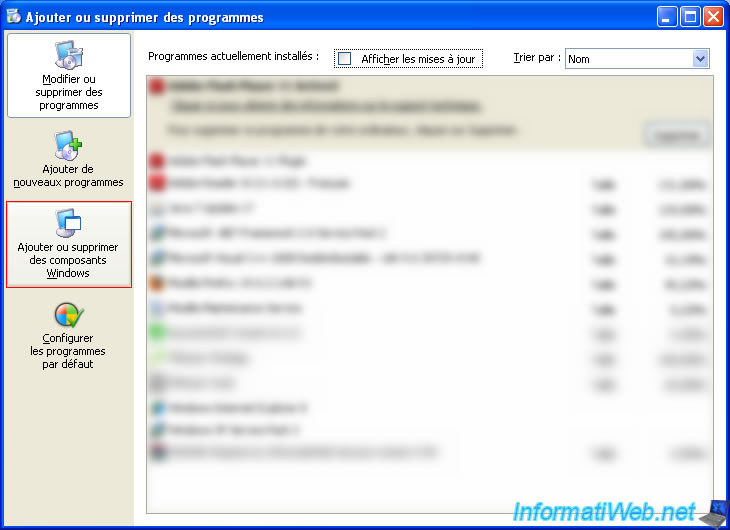
L'assistant "Composants de Windows" va s'ouvrir. Tout en bas de la liste, décochez la case "Windows Messenger" puis cliquez sur "Suivant".

L'assistant va maintenant supprimer correctement Windows Messenger.
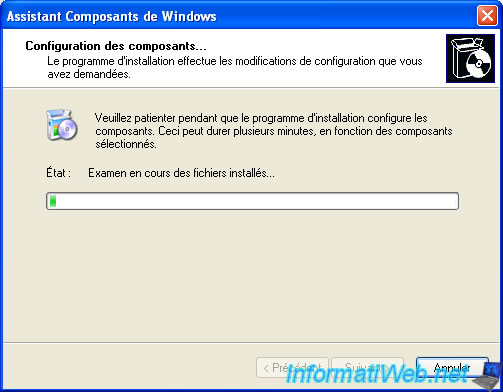

2. Désinstaller MSN Messenger
Pour désinstaller "MSN Messenger", rien de plus simple.
Sous Windows XP, toujours dans "Ajout/Suppression de programmes", repérez la ligne "MSN Messenger" et cliquez sur "Supprimer".
Sous Windows Vista / 7 / 8, allez dans le panneau de configuration, et cliquez sur "Désinstaller un programme" dans la partie "Programmes". Ensuite, repérez la ligne "MSN Messenger" et faites un double clic dessus pour lancer la désinstallation.
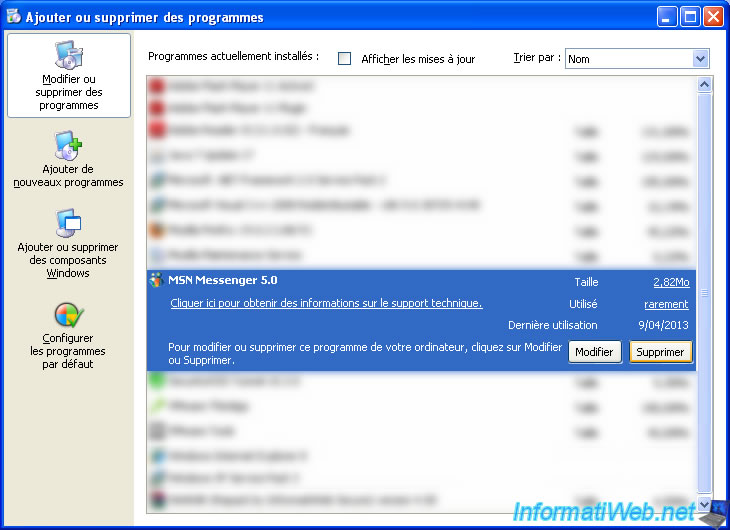
3. Désinstaller Windows Live Messenger
Pour désinstaller "Windows Live Messenger", vous allez devoir chercher la ligne "Installation Windows Live". Ceci est dû au fait que "Windows Live Messenger" est intégré dans un pack appelé "Windows Live".
Vous devrez donc ensuite, sélectionner "Messenger" pour ne désinstaller que ce programme et non tout le pack "Windows Live".
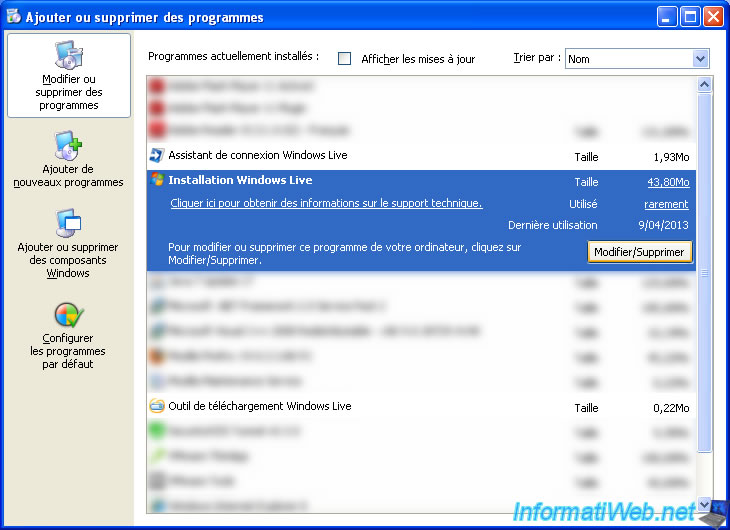
Le programme de désinstallation de Windows Live se lance. Commencez par sélectionner "Désinstaller" puis cliquez sur "Continuer".
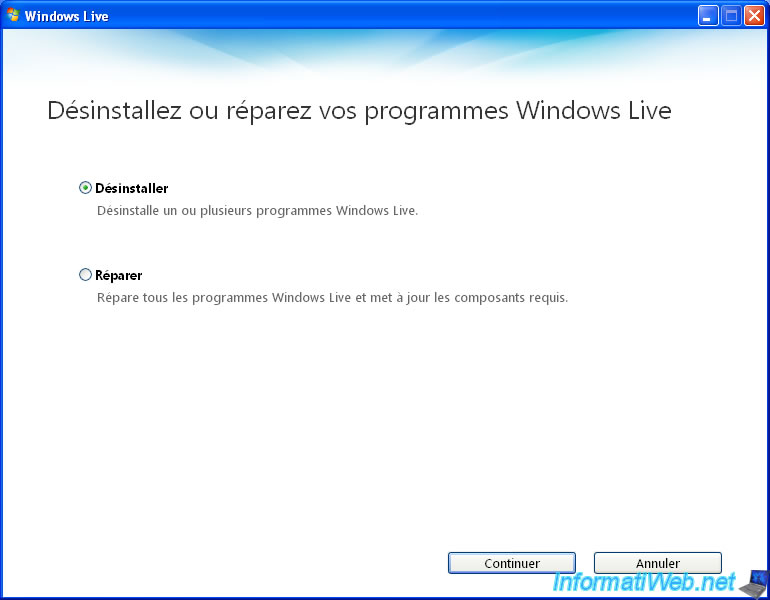
Sélectionnez ensuite "Messenger" dans la liste. Comme indiqué en haut de la liste, "Seuls les programmes cochés seront supprimés.".
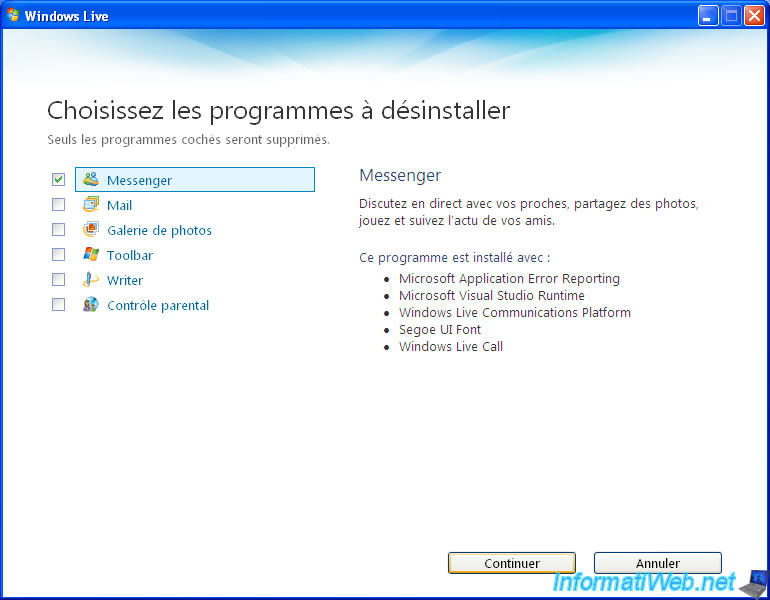
La désinstallation de "Windows Live Messenger" s'effectue.
Vous noterez au passage que le composant "Windows Live Call" sera lui aussi supprimé. Ce composant servait à faire la communication Audio et Vidéo via "Windows Live Messenger".

Windows Live Messenger est maintenant désinstallé.
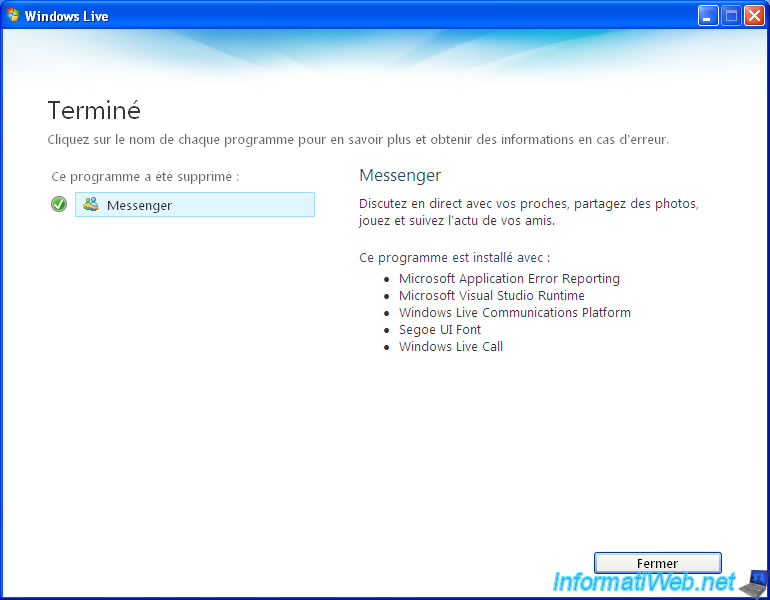
Les clients MSN de Microsoft sont maintenant tous désinstallés.
Partager ce tutoriel
A voir également
-

Web 9/3/2013
Adobe Fireworks - Créer une image animée (gif) à partir de plusieurs images
-

Web 3/11/2013
Configurer et sécuriser votre réseau Wifi
-

Web 5/5/2014
Désactiver le gestionnaire de mots de passe des navigateurs web
-

Web 8/1/2011
Moteur de recherche pour site web

Vous devez être connecté pour pouvoir poster un commentaire